本篇内容主要介绍了:Docker:不同环境下的安装部署,包括,Docker 在 Centos7 下的安装、Docker 在 MacOS 下的安装、Docker 在 Windows 下的安装、以及 Docker 服务相关基础命令!
文章目录
- 一、Docker 在 Centos7 下的安装
- 1、配置 yum 源
- 2、查看所有仓库中所有docker版本
- 3、安装 Docker
- 二、Docker 在 MacOS 下的安装
- 1、Homebrew 方式安装
- 2、手动下载
- 3、拖拽安装
- 三、Docker 在 Windows 下的安装
- 1、前置说明
- 2、官网下载
- 3、安装 Hyper-V
- 4、运行安装文件
- 四、Docker 服务相关基础命令
- 1、启动 Docker
- 2、关闭 Docker
- 3、重启 Docker
- 4、设置 Docker 开机自启
- 5、查看 Docker 运行状态
- 6、查看 Docker 版本号信息
一、Docker 在 Centos7 下的安装
Docker 官方说至少 Linux 内核 3.8 以上,建议 3.10 以上(ubuntu 下要 linux 内核 3.8 以上, RHEL/Centos 的内核修补过, centos 6.5 的版本就可以)
1、配置 yum 源
# 可以移除默认的 yum 仓库,也就是删除 /etc/yum.repos.d/ 底下所有的 .repo 文件
$ cd /etc/yum.repos.d/
$ rm -rf *
# 然后把 yum 包更新到最新:
$ yum update
等待 yum 自动更新,需要一段时间:
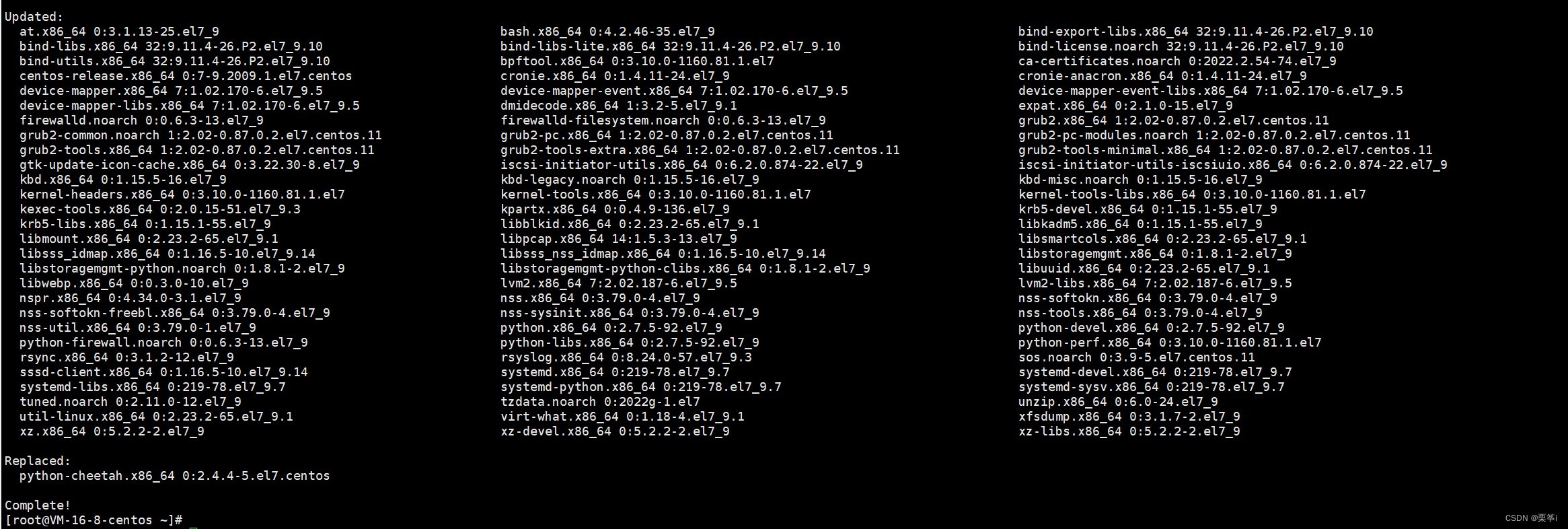
# 安装需要的软件包
安装所需的软件包。yum-utils 提供了 yum-config-manager ,并且 device mapper 存储驱动程序需要 device-mapper-persistent-data 和 lvm2
$ yum install -y yum-utils device-mapper-persistent-data lvm2
# 设置 yum 源
选择下列其中一个设置:
- 官方源:
sudo yum-config-manager --add-repo https://download.docker.com/linux/centos/docker-ce.repo - 阿里云:
sudo yum-config-manager --add-repo http://mirrors.aliyun.com/docker-ce/linux/centos/docker-ce.repo - 清华源:
sudo yum-config-manager --add-repo https://mirrors.tuna.tsinghua.edu.cn/docker-ce/linux/centos/docker-ce.repo
这里使用清华大学源:
$ sudo yum-config-manager --add-repo https://mirrors.tuna.tsinghua.edu.cn/docker-ce/linux/centos/docker-ce.repo
# 清空旧的 yum 缓存,生成新的 yum 仓库缓存
$ yum clean all
$ yum makecache
2、查看所有仓库中所有docker版本
# 列出并排序您存储库中可用的版本。此示例按版本号(从高到低)对结果进行排序。
yum list docker-ce --showduplicates | sort -r
3、安装 Docker
# 安装 Docker Engine-Community
$ sudo yum install docker-ce docker-ce-cli containerd.io docker-compose-plugin
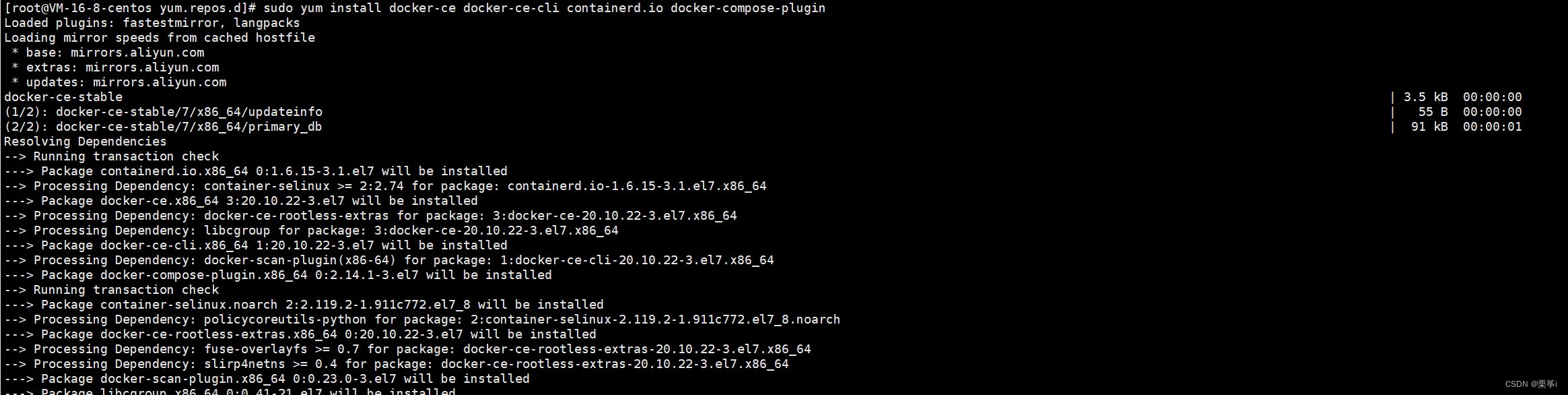
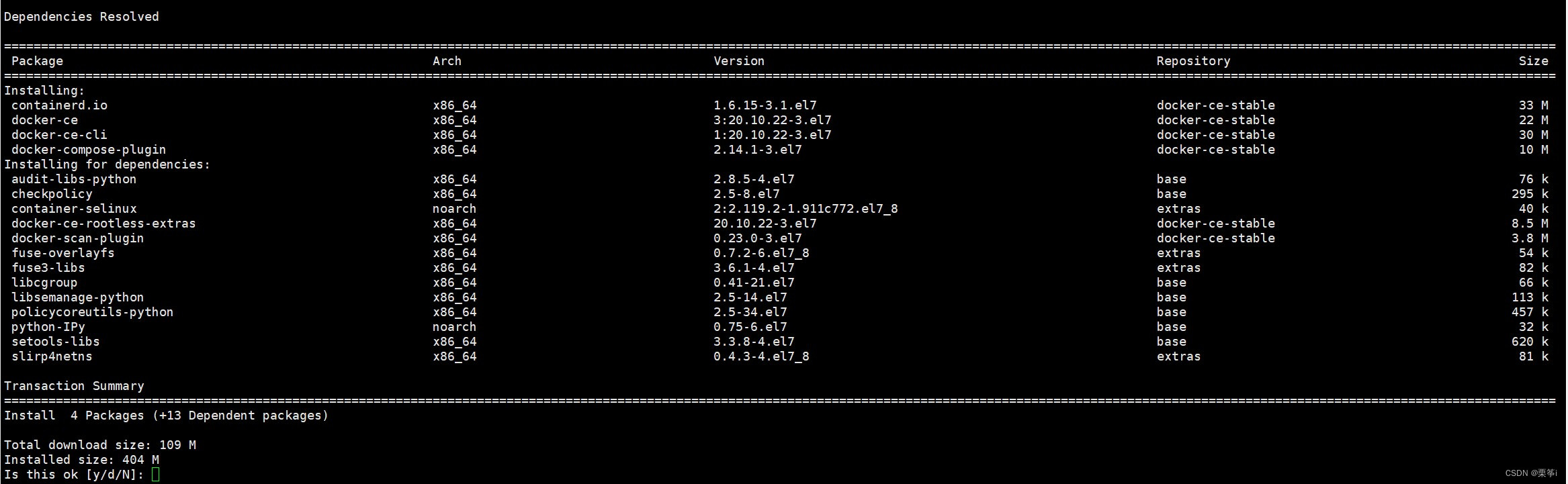
# 安装特定版本可以用以下命令
$ sudo yum install docker-ce-<VERSION_STRING> docker-ce-cli-<VERSION_STRING> containerd.io
至此 CentOS 安装完毕!!!
二、Docker 在 MacOS 下的安装
1、Homebrew 方式安装
Homebrew 的 Cask 已经支持 Docker Desktop for Mac,因此可以很方便的使用 Homebrew Cask 来进行安装:
$ brew install --cask docker
$ brew install --cask --appdir=/Applications docker
==> Creating Caskroom at /usr/local/Caskroom
==> We'll set permissions properly so we won't need sudo in the future
Password:
==> Satisfying dependencies
==> Downloading https://download.docker.com/mac/stable/21090/Docker.dmg
==> Verifying checksum for Cask docker
==> Installing Cask docker
==> Moving App 'Docker.app' to '/Applications/Docker.app'.
&
2、手动下载
如果需要手动下载,请点击以下链接下载 Install Docker Desktop on Mac 。
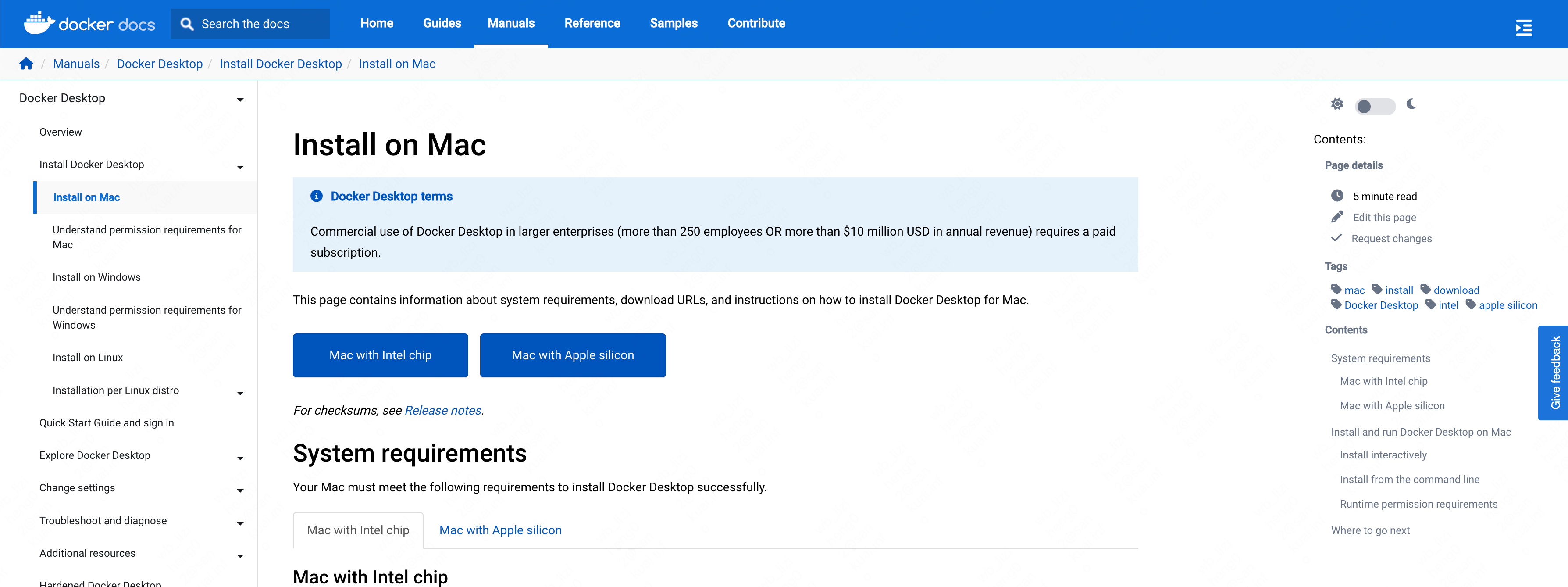
3、拖拽安装
如同 MacOS 其它软件一样,安装也非常简单,双击下载的 .dmg 文件,然后将鲸鱼图标拖拽到 Application 文件夹即可。
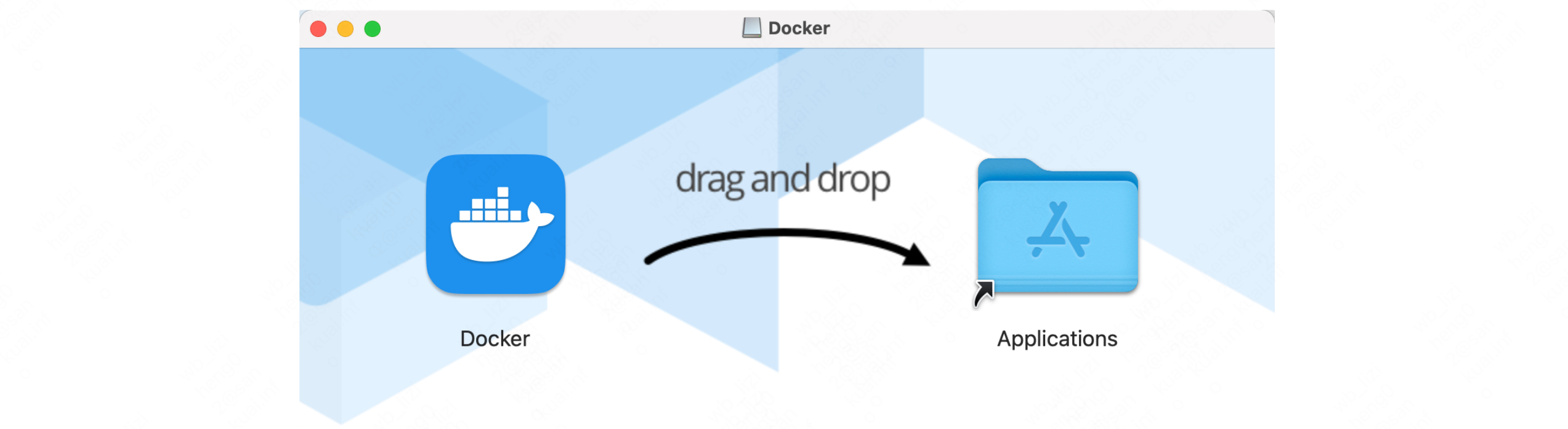
三、Docker 在 Windows 下的安装
1、前置说明
Docker 并非是一个通用的容器工具,它依赖于已存在并运行的 Linux 内核环境。Docker 实质上是在已经运行的 Linux 下制造了一个隔离的文件环境,因此它执行的效率几乎等同于所部署的 Linux 主机。
因此,Docker 必须部署在 Linux 内核的系统上。如果其他系统想部署 Docker 就必须安装一个虚拟 Linux 环境。
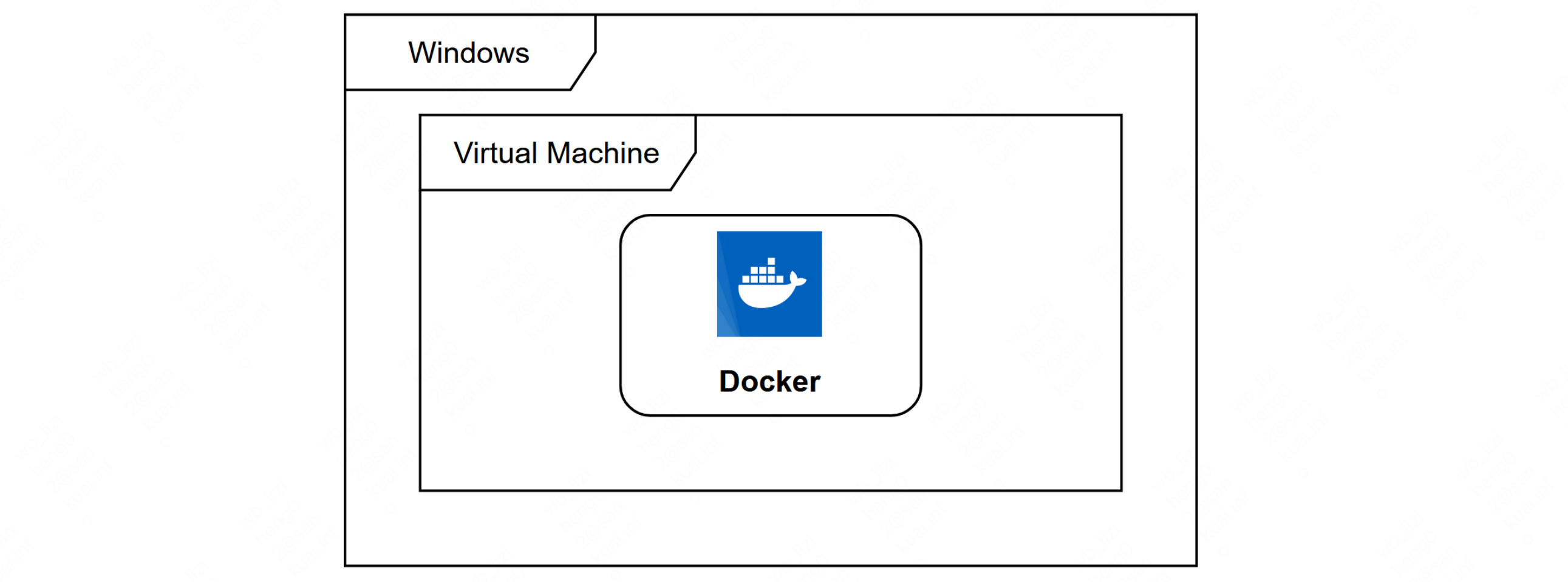
在 Windows 上部署 Docker 的方法都是先安装一个虚拟机,并在安装 Linux 系统的的虚拟机中运行 Docker。
2、官网下载
Docker Desktop 是 Docker 在 Windows 10 和 macOS 操作系统上的官方安装方式,这个方法依然属于先在虚拟机中安装 Linux 然后再安装 Docker 的方法。
Docker Desktop 官方下载地址: https://docs.docker.com/desktop/install/windows-install/
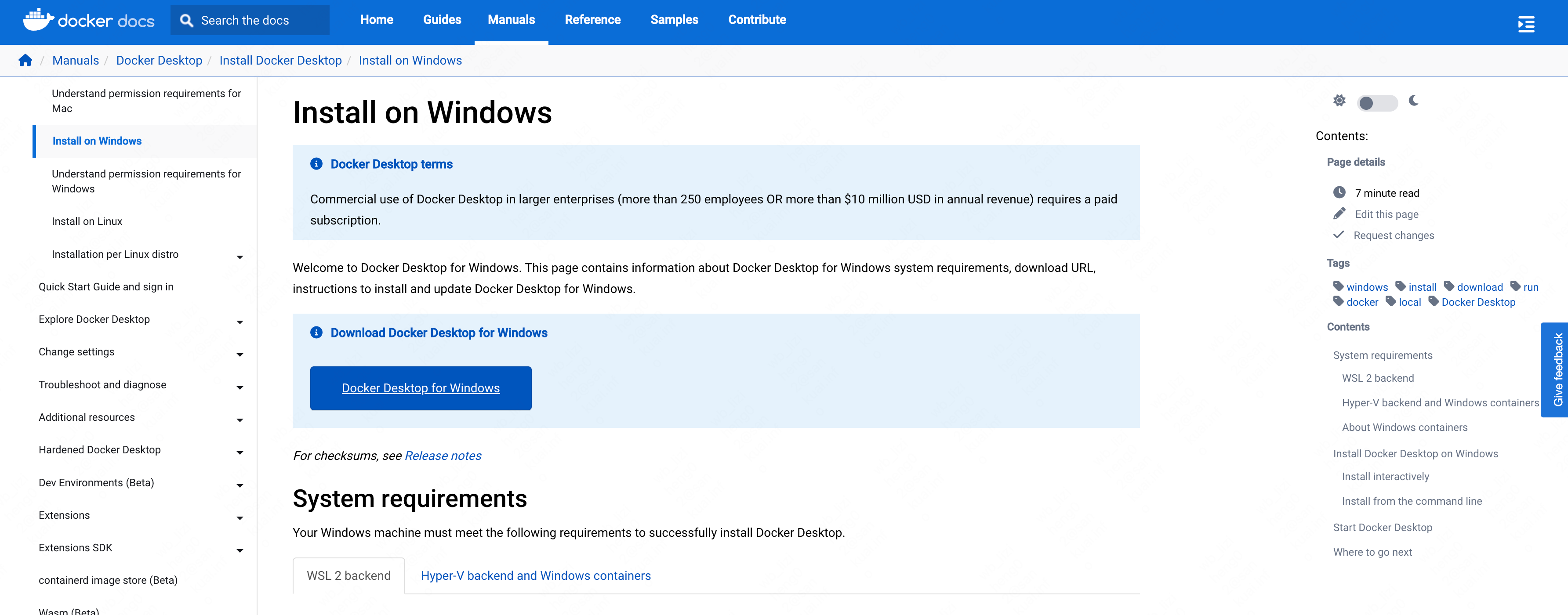
3、安装 Hyper-V
Hyper-V 是微软开发的虚拟机,类似于 VMWare 或 VirtualBox,仅适用于 Windows 10。这是 Docker Desktop for Windows 所使用的虚拟机。
但是,这个虚拟机一旦启用,QEMU、VirtualBox 或 VMWare Workstation 15 及以下版本将无法使用!如果你必须在电脑上使用其他虚拟机(例如开发 Android 应用必须使用的模拟器),请不要使用 Hyper-V!
# 开启 Hyper-V
- “右键” 桌面左下角「开始」,选择「应用和功能」
- win10 下 选择「相关设置」下的「程序和功能」,点击 「启用或关闭 Windows 功能」
- win11 下 选择 「应用」后选择「可选功能」,点击「更多 windows 功能」
- 选中「Hyper-V」启用
4、运行安装文件
双击下载的 Docker for Windows Installer 安装文件,一路 Next,点击 Finish 完成安装。
四、Docker 服务相关基础命令
1、启动 Docker
$ systemctl start docker
2、关闭 Docker
$ systemctl stop docker
3、重启 Docker
$ systemctl restart docker
4、设置 Docker 开机自启
$ systemctl enable docker
5、查看 Docker 运行状态
如果是在运行中 输入命令后 会看到绿色的active
$ systemctl status docker
6、查看 Docker 版本号信息
$ docker version
$ docker info
本文内容由网友自发贡献,版权归原作者所有,本站不承担相应法律责任。如您发现有涉嫌抄袭侵权的内容,请联系:hwhale#tublm.com(使用前将#替换为@)